들어가면서
데이터를 불러오는 방법이라고 하면
"간단하게 드래그 앤 드롭으로 해결이 되는데?"
라고 생각을 할 수 있다. 그런데 그게 또 그렇지만은 않다. 자 해당 예시를 보면서 한번 이야기를 해보자.
우리가 방금 국가통계포털(kosis.co.kr)에서 데이터를 하나 받았다고 생각을 해보자. 그리고 데이터를 열어보니 다음과 같았다.
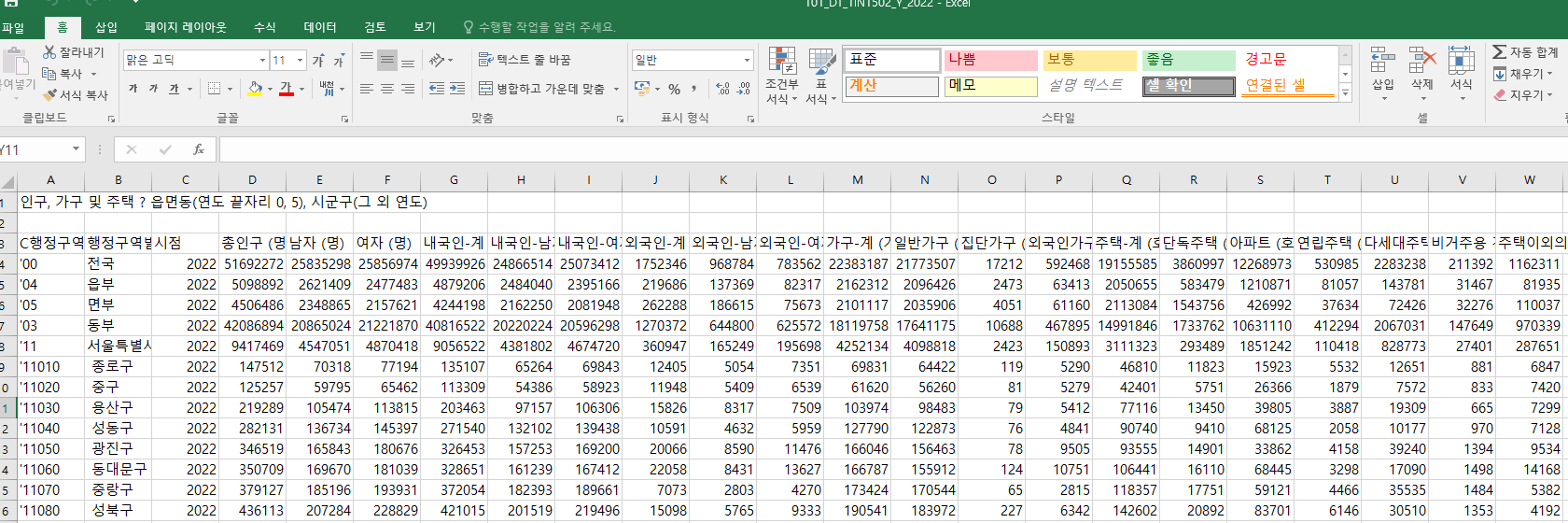
해당파일의 확장자는 csv 파일이니까. 이걸 그대로 불러 오려고 하면 다음 단계에서 아마 막힐 것이다.

Microsoft Excel 97-2003?
"그렇다면 이걸 어떻게 해야하나" 라는 생각이 들 수 있다. 어느 정도 컴퓨터를 다룰 수 있는 사람이라면 .csv 파일 확장자를 microsoft excel 97-2003으로 저장해서 다시 불러오기를 해볼 수도 있을 것이다. 그럼 한번 해보자.
불러오기 위해서 Next, Next를 하다가 잘 불러올 수 있는지 확인을 해보는데 다음과 같이 이상한 글들이 인식이 되어 있다.

내가 원하는 정보는 하나도 없는체 이상한 숫자들만 들어가 있으니 이것은 또 무슨 일인가?
결론부터 말하자면 사실 아까전에 있었던

행 1과 2를 없애야한다. 그래야지 제대로된 Column들의 title들이 인식이 되어서 각 행이 무엇을 표시하는지 SQL의 프로그램들이 인식을 할 수 있게 되는 것이다.
제대로 잘 수정을 했다면 다음과 같다.

우리가 원하는 방식대로 숫자들이 잘 입력이 되었다. 이렇게 기존의 .csv파일을 SQL로 불러오는 방법은 다음과 같다. 내가 사용하는 프로그램은 SQL server management studio 2019이니 해당 방식을 따라서 작성을 하도록 하겠다.
CSV 파일을 SQL로 불러오는 방법
1. 통계파일을 받는다.
나의 경우에는 주로 쓰는 곳이 kosis.kr이므로 거기서 파일을 하나 받았다.
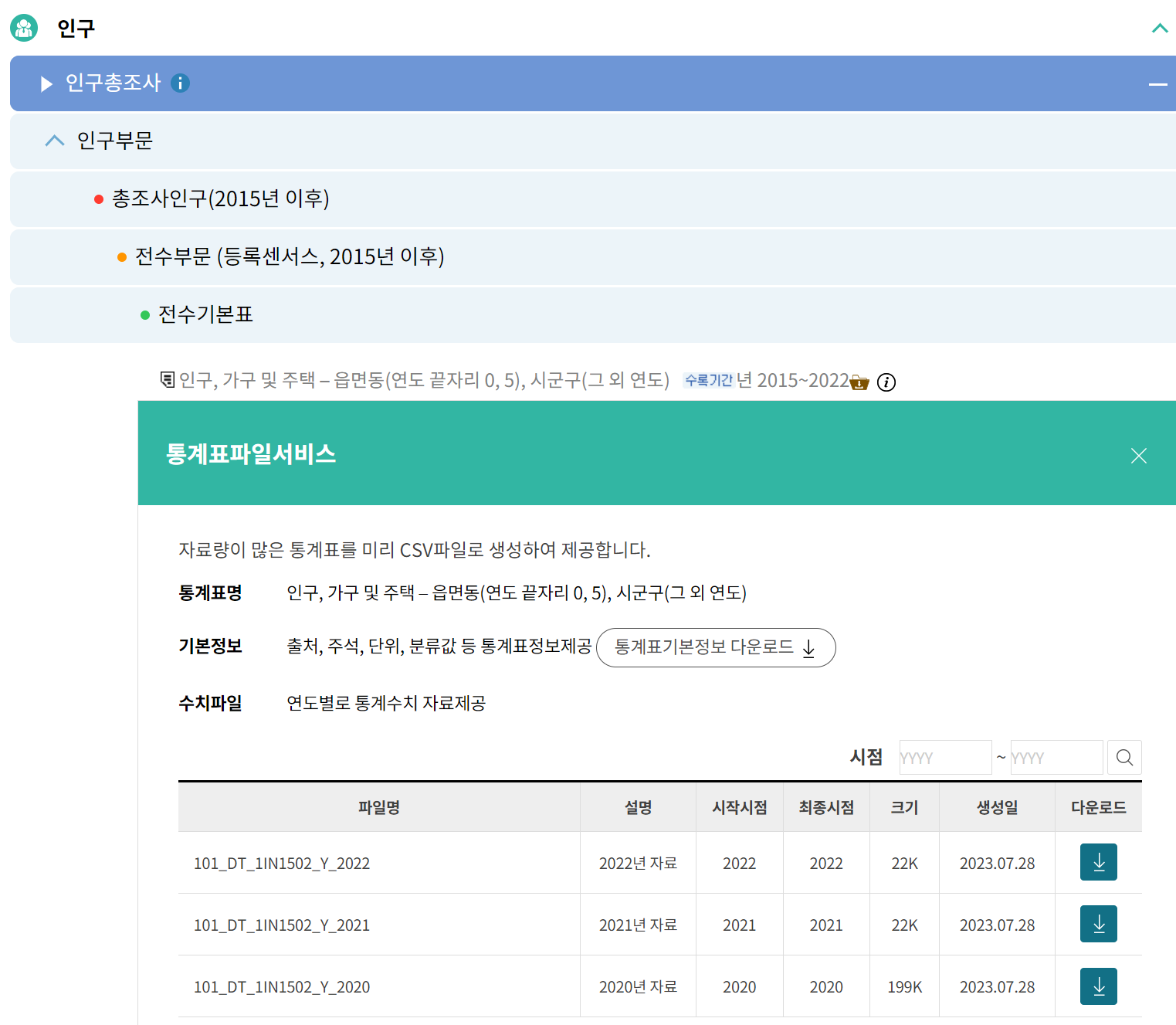
다운로드를 눌러서 파일을 하나 받아주면 csv 파일 확장자가 하나 생긴다.
2. csv 파일을 연다
3. 불필요한 정보를 삭제한다.
아까전에 보여준것 처럼 불필요한 행이 있을 경우에는 SQL 프로그램들에서는 주로 인식을 하지 못한다. 그럴땐 해당 행이나 열을 삭제하여서 필요한 정보만 남도록 유도를 한다.

4. 해당 파일을 window 97-2003 파일 형식으로 저장한다.
이렇게 Excel 97 - 2003을 선택하여 다른 이름으로 저장한다. 이름은 아무래도 상관이 없다.

5. SQL 프로그램을 연다음 넣고 싶은 데이터베이스에서 오른쪽 마우스를 클릭하고 Task를 선택한다.

6. Next를 누르다가 Data Source를 선택하는 부분에서는 Microsoft Excel그리고 Browse를 눌러서는 방금 저장한 엑셀 파일을 선택한다.


7. Next를 누르다가 Destination을 선택하는 곳에서는 Native Client 11.0과 Use Windows Authentication을 선택한다.

8. Next를 누르다가 Source Tables and Views에는 자기가 원하는 이름으로 변경하여 준다.

9. 참고로 아까 처럼 데이터가 제대로 입력되었는지 보려면 Edit Mappings을 눌러서 자료를 볼수도 있고 직접 수정할 수도 있다.

10. Next를 누르다가 Complete the Wizard 에서 최종적으로 Finish를 누른다.
11. 성공적으로 데이터 추출이 완료되면 다음과 같은 알림이 뜰것이다.

12. 그럼 이렇게 방금 설정한 '이름'으로 데이터가 들어가있을 것이다.

13. 원한다면 SELECT * FROM '자신이설정한 이름(예시: census_fake')를 눌러서 데이터가 제대로 추출이 되었는지 확인하자.
이제 데이터를 마음껏 추출해서 의미있는 데이터를 뽑아보자.
'마케팅 이야기' 카테고리의 다른 글
| 해외 시장 분석 및 목표 시장/니치 시장 분석 방법 (0) | 2024.07.23 |
|---|---|
| [단상] 설득이 되는 UX 그리고 마케팅이란 무엇일까? (1) | 2024.04.05 |
| [MYSQL] 문자열 함수 IV - 집계함수 (0) | 2024.03.19 |
| [MYSQL] 문자열 함수 VI - 순위함수, 분석함수 (0) | 2024.03.17 |
| [MYSQL] 문자열 함수 V - 수학함수 (0) | 2024.03.15 |